windows换了系统启动不了,Windows系统更换后启动不了?教你解决方法
Windows系统更换后启动不了?教你解决方法
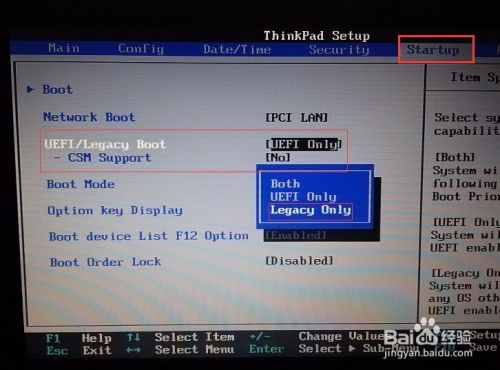
在电脑使用过程中,有时候会遇到系统更换后无法启动的情况。这可能是由于多种原因造成的,比如系统文件损坏、硬件兼容性问题等。本文将为您详细介绍几种解决Windows系统更换后无法启动的方法。
一、检查启动顺序
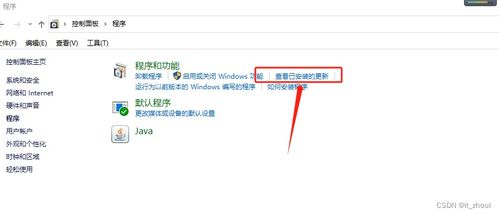
在尝试其他方法之前,首先检查电脑的启动顺序是否正确。以下是检查启动顺序的步骤:
重启电脑,在启动过程中按下F2键(或DEL键、F10键等,具体取决于电脑型号)进入BIOS设置。
在BIOS设置中找到“Boot”或“Boot Order”选项。
检查启动顺序,确保U盘或光盘启动项排在第一位。
保存设置并退出BIOS,重新启动电脑。
如果启动顺序正确,但电脑仍然无法启动,请继续尝试以下方法。
二、使用安全模式启动
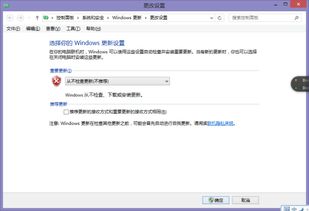
安全模式是一种只加载基本驱动和服务的启动模式,可以用来修复系统问题。以下是使用安全模式启动的步骤:
重启电脑,在启动过程中按下F8键。
在出现的菜单中选择“安全模式”。
进入安全模式后,尝试运行系统自带的修复工具,如“系统文件检查器”。
如果安全模式下电脑可以正常启动,说明问题可能是由于某些服务或驱动程序引起的。您可以尝试在安全模式下禁用不必要的驱动程序和服务,然后重启电脑,看是否能够解决问题。
三、使用系统还原
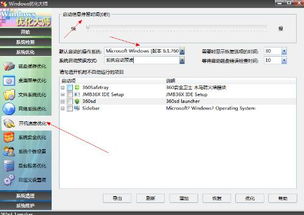
如果您的电脑开启了系统还原功能,可以尝试使用系统还原来恢复到系统更换前的状态。以下是使用系统还原的步骤:
重启电脑,在启动过程中按下F8键。
在出现的菜单中选择“系统还原”。
选择一个可用的还原点,然后按照提示操作。
如果系统还原成功,电脑应该能够恢复正常启动。
四、重装系统
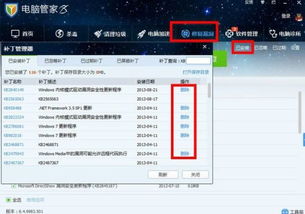
如果以上方法都无法解决问题,最后一种方法是重装系统。以下是重装系统的步骤:
准备一个Windows系统安装盘或U盘。
重启电脑,在启动过程中按下相应的键(如F12)选择从U盘启动。
按照提示操作,选择安装Windows系统。
在安装过程中,选择自定义安装,然后选择删除现有分区并创建新的分区。
完成安装后,重新启动电脑。
重装系统会删除所有数据,因此请务必在重装前备份重要数据。
Windows系统更换后启动不了的情况并不少见,但通过以上方法,您应该能够找到解决问题的方法。在操作过程中,请务必谨慎,避免误操作导致数据丢失。祝您顺利解决问题,电脑恢复正常使用。
